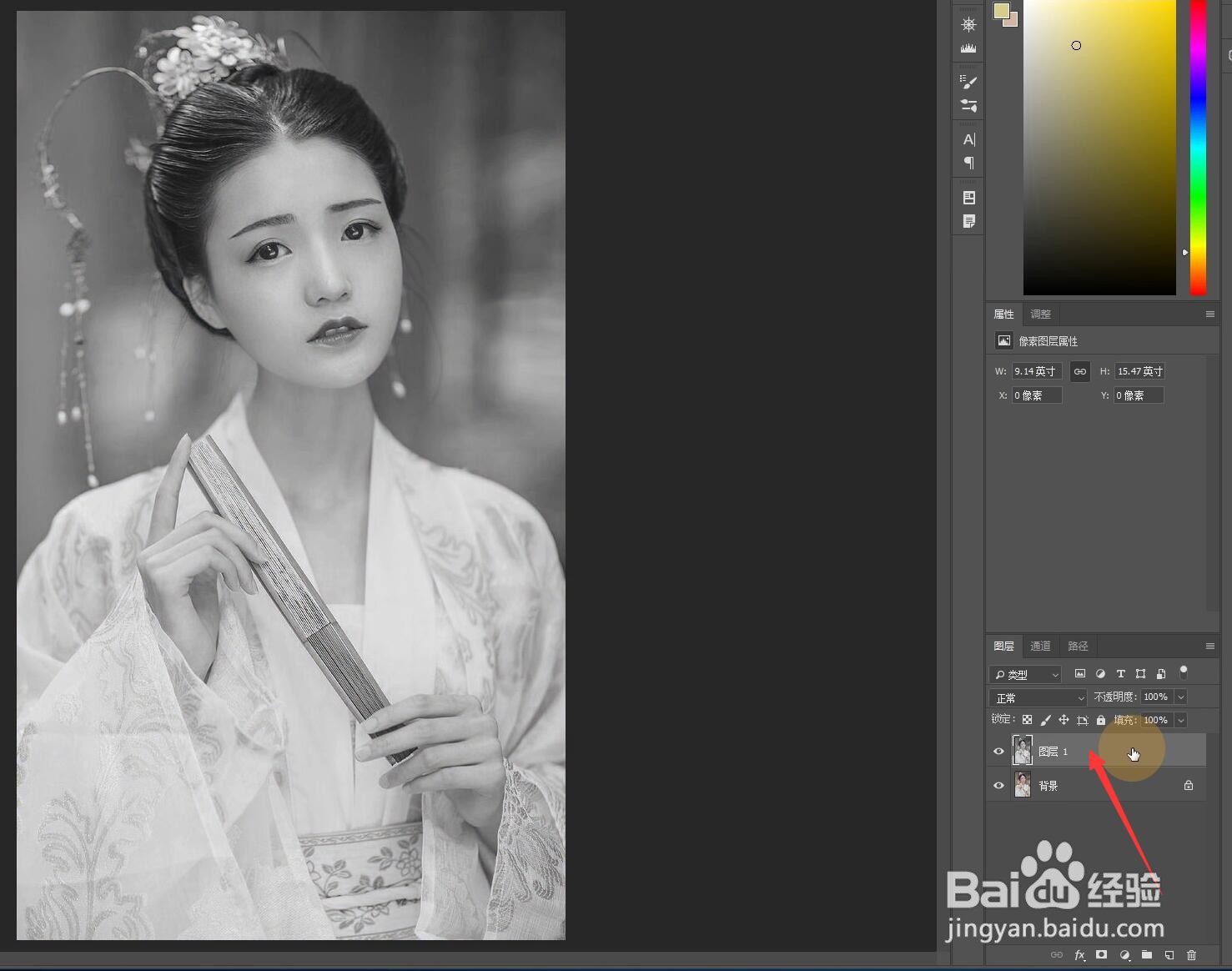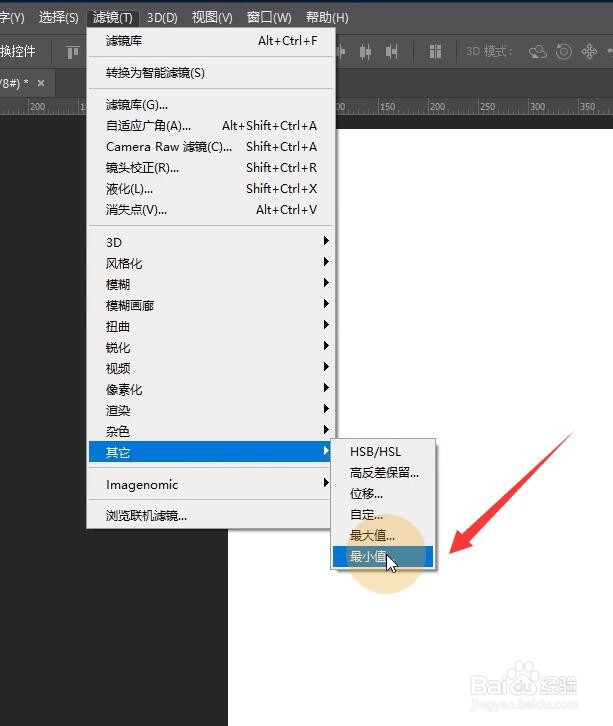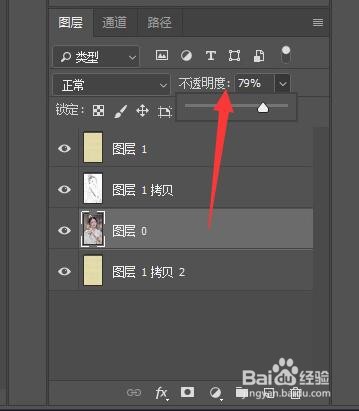PS工笔画效果怎么做
1、打开需要处理的古风图片。
2、复制一个图层,按Ctrl+Shift+U去色。
3、将去色的图层复制一层,按Ctrl+i反相。
4、将反相图层的叠加模式设置为颜色减淡。
5、点击菜单栏中的“滤镜——其它——最小值”,将半径设置为2,点击确定。
6、选中去色图层和反相图层,按Ctrl+E合并。
7、将合并后的图层混合模式设置为柔光。
8、新建一个空白图层,将颜色填充为土黄色(#e9dd9a)。
9、点击菜单栏中的“滤镜——滤镜库”。
10、选择“纹理化”滤镜,缩放设置为50,凸现设置为5,点击确定。
11、将该图层复制一层,拖到最底层。
12、将顶层的黄色纹理图层混合模式设置为正片叠底。
13、调整原始照片图层的透明度,设置不透明度数值为79。
14、用文字工具加上书法字,工笔画效果就做好了。
声明:本网站引用、摘录或转载内容仅供网站访问者交流或参考,不代表本站立场,如存在版权或非法内容,请联系站长删除,联系邮箱:site.kefu@qq.com。
阅读量:35
阅读量:21
阅读量:45
阅读量:93
阅读量:39